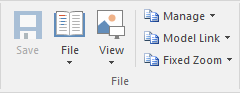文件面板
“文件”面板可帮助您管理内部文档文件,内容显示的方式,文件安全性以及可以添加到内容中的对象(例如超链接)。
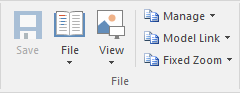
可用设施
|
|
|
|
|
单击此图标以保存您对文档文件所做的任何更改。 (如果没有待处理的更改,则该图标不可用)。
|
|
|
|
单击下拉箭头,然后从多个选项中进行选择,以从整体上处理文件内容。
- 导入文件-将现有文档的内容导入当前文件
- 另存为(导出到文件)-将文档保存到其他文档文件
- 新建(清除文档)-清除文档的当前内容以进行重新设计
- 从存储库重新加载-从先前保存的版本重新加载文件内容
- 页面布局-显示“页面设置”对话框并设置文件的页边距
- 打印机设置-显示“打印设置”对话框,然后确认或重新选择核心参数(例如页面大小),或单击“属性”按钮以定义更多高级设置
- 打印-显示“打印”对话框以定义文档的打印作业
- 打印预览-显示与打印时一样的文档
|
文件控制
|
|
|
单击下拉箭头以显示用于在屏幕上显示文档内容的选项。
- 页面布局模式-在页面布局和窗口布局之间切换文本显示
- 无边距模式-在“页面布局模式”选项的设置和文档的全屏视图之间切换(无边距)
- 水平标尺-在页面顶部显示或隐藏标尺,显示制表符和段落缩进标记
- 垂直标尺-在页面的左边缘显示或隐藏标尺,指示页面顶部和底部页边距的深度
- 状态功能区-在编辑面板底部显示或隐藏状态功能区,显示当前页码,行号和列号
- 隐藏的文本-使用“字体|文本”显示标记为“隐藏”的文本。隐藏文字”选项
- 字段名称-在文本中显示字段名称和显示字段值之间切换
- 超链接光标-当您将鼠标悬停在超链接上时,在默认图像(线条或箭头)和手形之间切换光标图标
- 页眉/页脚-显示或隐藏页眉和页脚的文本
|
编辑器显示选项
|
|
|
单击此图标可以从一组选项中进行选择,以保护文档免于被编辑或删除,从而可以防止意外更改。 “文档编辑器”默认为锁定保护功能,因此您首先要关闭锁定,然后再保护整个文档或选定的文本块。
- 保护文档-在设置锁定以防止对整个文档进行任何编辑或删除以及取消保护以进行更改之间进行切换
- 文本选择锁-取消锁定以防止对文档文本进行设置保护
- 对齐网格-(默认为启用)将网格应用于选项卡标记和段落缩进,以便它们对齐至最接近的十六分之一英寸
- 水印图片-显示图像文件浏览器并选择要在文档中用作水印的图像
- 删除未使用的列表-保存文件时清除文件中未使用的列表格式,以减小文件大小
|
保护文件内容
|
|
|
单击此图标以从选项中选择,以在您在文档中突出显示的文本字符串与模型中的新对象或现有对象之间创建链接。
- 词汇表定义-显示“词汇表详细信息”对话框,为突出显示的文本字符串创建项目词汇表条目
- 新建模型元素-在当前Package中显示要创建的对象类型的简短列表(或选择“ Other”选项以访问更大范围的对象类型)以从突出显示的文本字符串生成该类型的对象;该对象链接到文档中突出显示的文本
- 链接到现有元素-显示“选择分类器”对话框,通过该对话框浏览并选择要链接到突出显示的文本字符串的元素
- 超链接-创建从突出显示的文本到模型中现有对象的超链接;将显示“超链接详细信息”对话框,您可以通过该对话框指定要链接的对象的类型及其位置
|
项目词汇表视图
从文档创建元素
链接文档的超链接
超连结
|
|
|
单击此图标可显示介于75%和200%之间的页面放大率选项列表,以及可在10%和500%之间的任意位置设置页面自定义放大率的选项。
|
|
学到更多